Как исправить ошибку «Медиафайл не может быть загружен» в Google Chrome
Мы получили несколько сообщений от наших читателей относительно сообщения об ошибке «Не удалось загрузить носитель». Полное сообщение об ошибке гласит: «Медиафайл не может быть загружен либо из-за сбоя сервера или сети, либо из-за того, что формат не поддерживается».
Давайте признаем это! Мы все когда-то сталкивались с этим — просматривая веб-страницы, находим видео, которое хотим посмотреть, и воспроизводим его только для того, чтобы увидеть сообщение об ошибке. Пользователи Windows часто сталкиваются с сообщениями об ошибках видео, такими как «Ошибка загрузки проигрывателя», «Не удалось загрузить носитель» и т. д., при воспроизведении видео через веб-браузер.
Не удалось загрузить носитель в Chrome.
Мы получили несколько сообщений от наших читателей относительно сообщения об ошибке «Не удалось загрузить носитель». Полное сообщение об ошибке гласит: «Медиафайл не может быть загружен либо из-за сбоя сервера или сети, либо из-за того, что формат не поддерживается».
Итак, что означает сообщение об ошибке? Честно говоря, сообщение об ошибке не указывает ни одной причины ошибки воспроизведения видео. Это может быть из-за сервера, из-за вашей сети или из-за неподдерживаемого формата видеофайла.
Программы для Windows, мобильные приложения, игры - ВСЁ БЕСПЛАТНО, в нашем закрытом телеграмм канале - Подписывайтесь:)
Пока вы не исправите сообщение об ошибке «Медиафайл не может быть загружен из-за сбоя сервера или сети или из-за того, что формат не поддерживается», вы не сможете смотреть нужные видео. Итак, если вы также получаете сообщение об ошибке «Медиафайл не может быть загружен», мы поделимся некоторыми из лучших методов исправления ошибок видео в веб-браузере.
Лучшие способы исправить ошибку «Медиафайл не может быть загружен» в Google Chrome
Итак, в этой статье мы поделились некоторыми из лучших методов, которые помогут вам исправить сообщение об ошибке «Не удалось загрузить носитель» в веб-браузере.
1. Проверьте наличие проблем с Интернетом
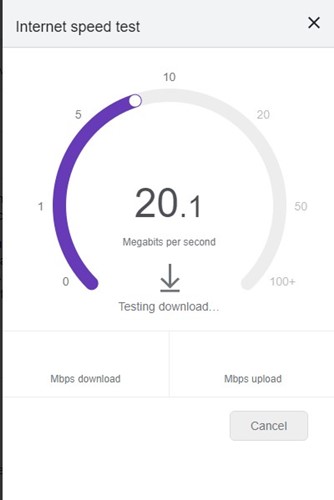
Интернет часто является основной причиной ошибки Chrome «Мультимедиа не может быть загружен». Это происходит, когда браузер не может загрузить видео из-за проблем с интернетом.
Следовательно, рекомендуется проверить наличие проблем с Интернетом, прежде чем пытаться использовать какие-либо расширенные методы. Чтобы проверить, работает ли ваш интернет, вы можете использовать сайты для проверки скорости.
2. Обновите свой веб-браузер
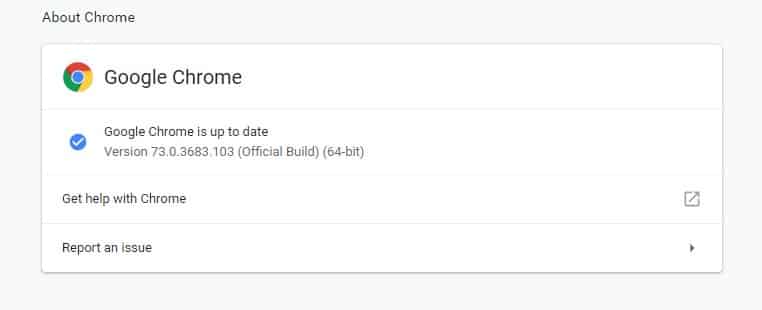
Устаревший веб-браузер вызывает множество ошибок и ошибок. Многие пользователи Windows устранили сообщение об ошибке «Не удалось загрузить носитель», обновив веб-браузер.
Обновление веб-браузера может решить почти все проблемы, связанные с браузером, и улучшить работу в Интернете. Итак, перейдите в «Настройки»> «Справка»> «О Google Chrome». Теперь подождите, пока Google Chrome проверит наличие обновлений браузера.
3. Отключите блокировщик рекламы на веб-странице.
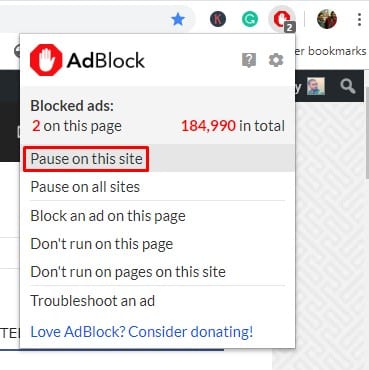
Что ж, видеоплееры и хосты по всему миру теперь используют эту технику, чтобы заставить посетителей отключить программное обеспечение или расширение для блокировки рекламы.
Веб-мастера отображают сообщение об ошибке «Медиафайл не может быть загружен», когда обнаруживают расширение или программное обеспечение блокировщика рекламы.
Таким образом, если это так, проблему можно решить, отключив программное обеспечение или расширение для блокировки рекламы. Чтобы отключить Adblock на определенном веб-сайте, выполните несколько простых шагов ниже.
- Откройте веб-страницу, на которой вы получаете сообщение об ошибке.
- Нажмите на расширение блокировщика рекламы.
- Нажмите «Не запускать на этой странице».
Вот и все; вы сделали! Вот как вы можете отключить AdBlock для веб-страницы, чтобы исправить сообщение об ошибке «Медиафайл не может быть загружен, поскольку формат не поддерживается».
4. Включить или отключить VPN
Да, VPN — это отличный инструмент для обеспечения конфиденциальности и безопасности, позволяющий сделать вас анонимным и удалить ваши следы в Интернете, но иногда они могут создавать проблемы с воспроизведением мультимедиа.
Если вы не можете воспроизвести видео при подключении к VPN, вам необходимо отключить его. Обратное также может быть правдой. Если вы не можете воспроизвести видео со своим обычным IP-адресом, попробуйте подключиться к VPN.
Включение или отключение, возможно, устранит ошибку «Медиа не может быть загружен» в браузере Chrome.
5. Очистите кеш и файлы cookie
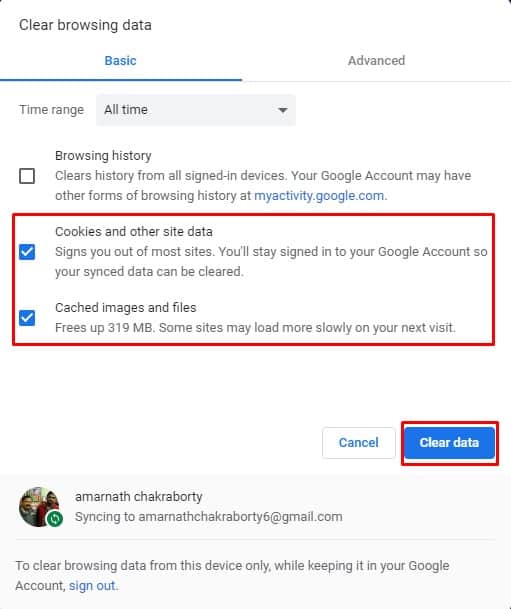
Устаревший кеш и файлы cookie часто вызывают множество сообщений об ошибках, в том числе «Не удалось загрузить носитель, поскольку формат не поддерживается». Таким образом, вы можете попробовать очистить кеш и файлы cookie, чтобы исправить ошибку «Не удалось загрузить носитель, поскольку формат не поддерживается».
Многие пользователи на форуме Microsoft утверждают, что сообщение об ошибке «Медиафайл не может быть загружен, поскольку формат не поддерживается» было устранено путем очистки старого кеша и файлов cookie из веб-браузера.
Итак, перейдите в «Настройки»> «Дополнительные параметры». Теперь в дополнительных параметрах нажмите «Очистить данные просмотра». Выберите кеш и файлы cookie из списка, затем нажмите «Очистить данные просмотра». После этого перезапустите браузер, чтобы исправить сообщение об ошибке «Медиафайл не может быть загружен, поскольку формат не поддерживается».
6. Сбросьте настройки браузера Chrome
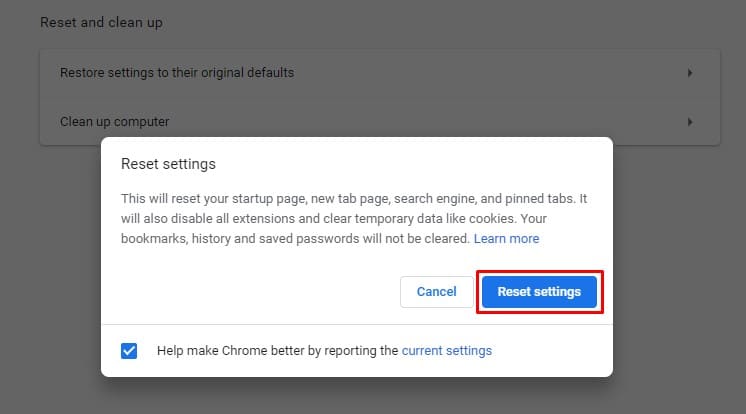
Сброс должен быть вашим последним средством, если все остальное не помогает исправить сообщение об ошибке «Носитель не может быть загружен». Чтобы сбросить настройки браузера Chrome, выполните следующие действия.
Перейдите в «Настройки»> «Дополнительные параметры». В разделе «Дополнительные параметры» прокрутите вниз и нажмите «Восстановить исходные настройки по умолчанию». В появившемся окне выберите «Сбросить настройки».
7. Попробуйте другой браузер
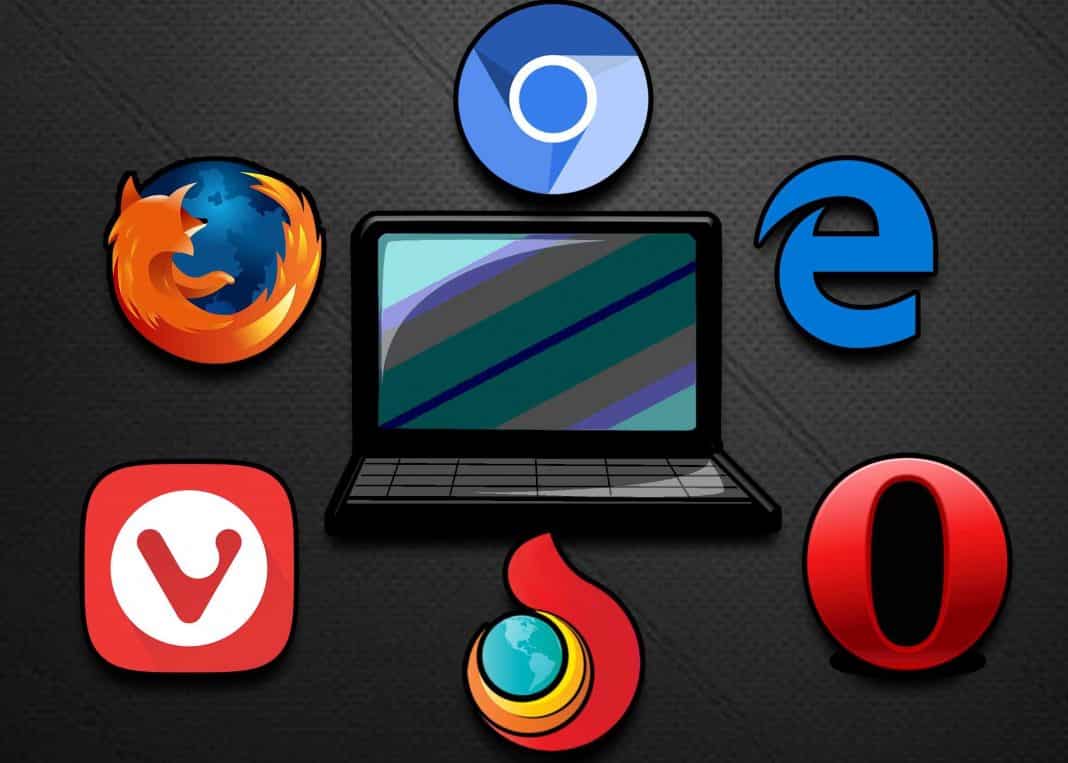
Если проблема появляется даже после очистки кеша и файлов cookie, вам нужно попробовать другой браузер. Говорят, что «Медиафайл не может быть загружен, потому что формат не поддерживается», затрагивает все интернет-браузеры, но в большинстве случаев это влияет только на один конкретный веб-браузер для одной жертвы этой проблемы.
Итак, если не удается исправить сообщение об ошибке «Медиафайл не может быть загружен, поскольку формат не поддерживается» при воспроизведении видео, вы можете попробовать другой браузер.
Итак, это лучшие способы исправить сообщение об ошибке «Не удалось загрузить носитель из-за сбоя сервера или сети или из-за того, что формат не поддерживается». Сообщите нам в поле для комментариев ниже, если вы знаете какой-либо другой способ исправить ошибку.
Программы для Windows, мобильные приложения, игры - ВСЁ БЕСПЛАТНО, в нашем закрытом телеграмм канале - Подписывайтесь:)






